Como alterar a cor do tema do ChatGPT
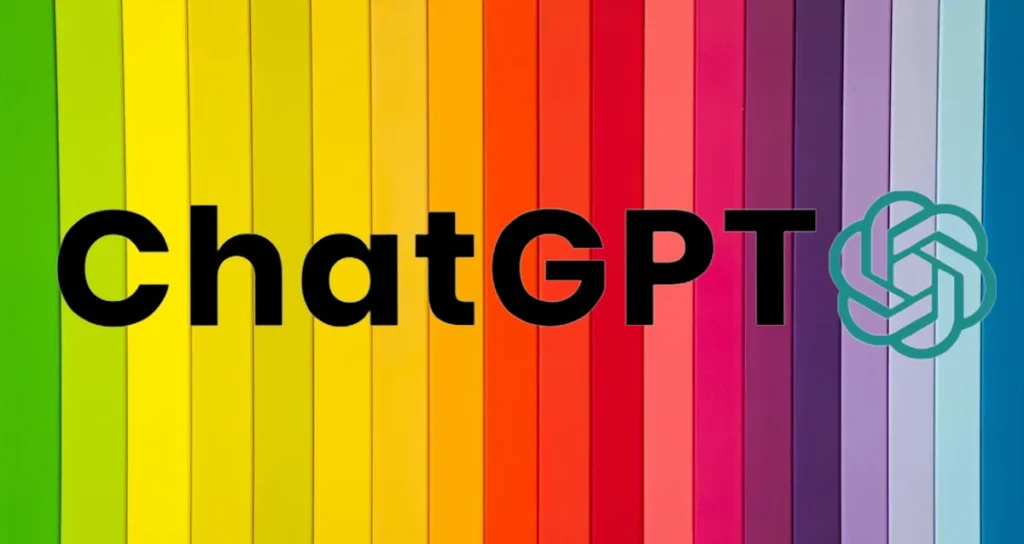
Recentemente, tenho estudado formas de usar o ChatGPT de maneira eficaz para resolver várias tarefas. Passo longas horas com o ChatGPT, criando sugestões e usando programas de extensão para melhorar seu desempenho.
No entanto, fiquei realmente desapontado(a) ao descobrir que o ChatGPT não possui opções para personalizar o design, como cores de tema, configurações de idioma padrão e configurações de fonte. Isso frequentemente causava cansaço visual e desconforto.
Mas com o programa de extensão introduzido nesta página, você pode facilmente alterar as cores do tema e as fontes do ChatGPT. Acredito que esse programa de extensão será útil para aqueles que, assim como eu, utilizam o ChatGPT por longos períodos de tempo.
Instale o GPT-EZ para ChatGPT
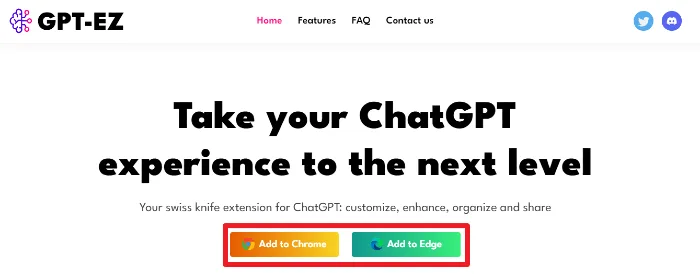
O GPT-EZ para ChatGPT pode ser instalado a partir do link compartilhado abaixo.
O GPT-EZ é compatível com os navegadores Google Chrome e Microsoft Edge. Também pode ser usado nos navegadores Opera e Brave, que são desenvolvidos com base no Chromium.
Como Usar

Se o GPT-EZ for instalado corretamente, uma barra lateral aparecerá no lado direito da tela de chat do ChatGPT. Aqui, você pode operar e gerenciar o GPT-EZ. Primeiro, clique em [Configurações] para acessar o menu de configurações.
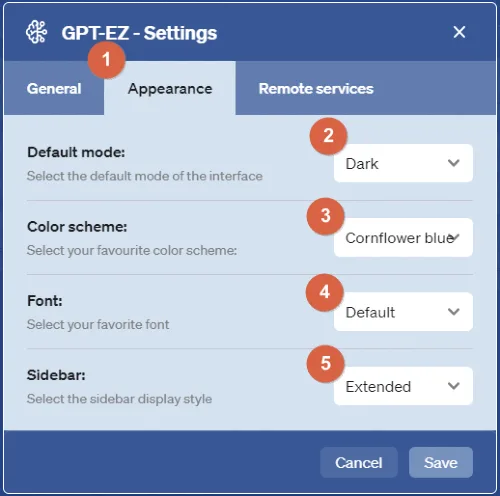
①. No menu de configurações, vá para a aba [Aparência].
②. Você pode definir o modo padrão da interface do ChatGPT como Escuro ou Claro.
③. Você pode escolher a cor do tema para o ChatGPT. Na imagem acima, a cor azul centaurea foi aplicada.
④. Você pode alterar todos os estilos de fonte exibidos no ChatGPT.
⑤. Você pode alterar o status da barra lateral que exibe as opções de operação e configurações do GPT-EZ.
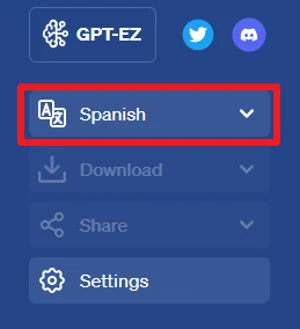
Na barra lateral direita da tela de chat do ChatGPT, você pode definir o idioma padrão a ser usado no ChatGPT selecionando o menu suspenso [Idioma] nas configurações do GPT-EZ.
Recursos adicionais do GPT-EZ
Com o GPT-EZ, você pode compartilhar imediatamente suas conversas com vários serviços de redes sociais ou baixá-las como arquivos PDF, DOC, TXT, MD ou PNG. Se você precisar desses recursos, continue lendo abaixo.
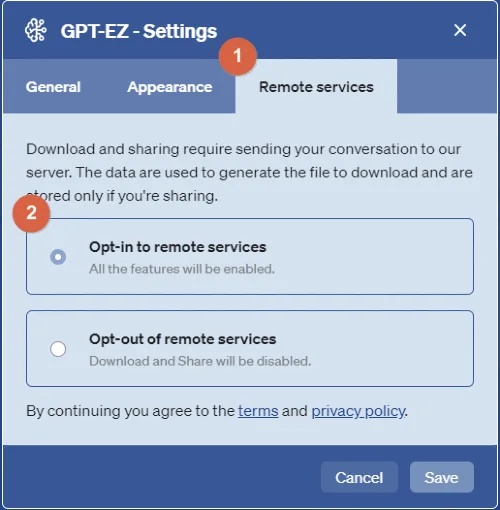
Primeiro, acesse o menu de configurações do GPT-EZ.
①. Selecione a aba [Serviços Remotos] no menu de configurações.
②. Selecione [Optar por serviços remotos] entre as duas opções.
Em seguida, clique no botão [Salvar] no canto inferior direito para salvar suas alterações.
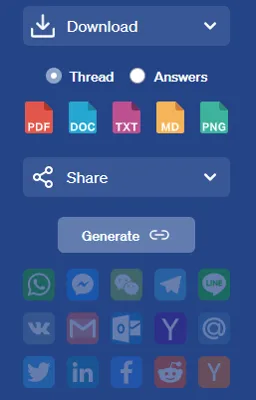
Agora, o GPT-EZ exibido na barra lateral direita do ChatGPT tem a opção [Baixar] e a opção [Compartilhar] ativadas, permitindo que você salve a conversa com o ChatGPT em vários arquivos ou a compartilhe instantaneamente em serviços de redes sociais.

Como um pequeno recurso adicional, embora seja uma parte pequena, ao usar o ChatGPT, há momentos em que o ChatGPT deixa de responder durante a resposta a frases longas.
Nesse caso, você precisa digitar “Continuar” para prosseguir com a resposta. Há um botão [Continuar] que torna esse processo conveniente. Além disso, você pode clicar no botão [Copiar] para copiar imediatamente a resposta do ChatGPT.